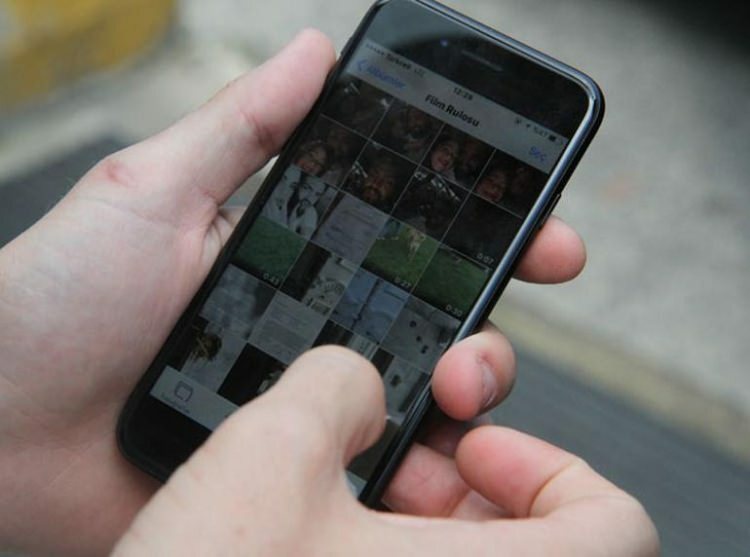So bearbeiten Sie ein TikTok-Video, um es hervorzuheben
Tick Tack Sozialen Medien Held / / April 21, 2021

Zuletzt aktualisiert am
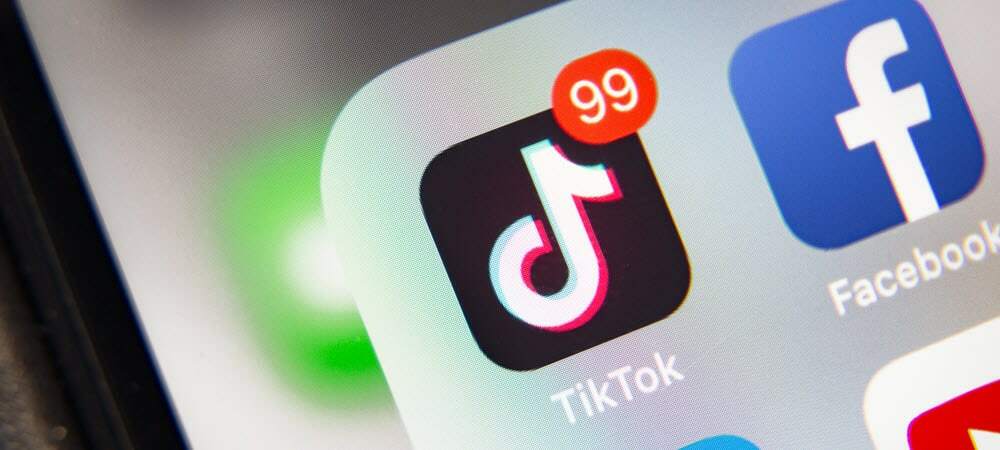
TikTok hat sich zu einer beliebten sozialen App zum Teilen von Videos entwickelt. Und wenn Sie gerade erst mit dem Posten von Videos beginnen, werden Sie froh sein zu wissen, dass die App integrierte Bearbeitungstools bietet. Sie können Ihre Videos mit Effekten, Sounds, Text, Filtern und mehr zum Platzen bringen.
Die meisten Videobearbeitungen auf TikTok findet statt, bevor Sie Ihr Video veröffentlichen und teilen. Sie können jedoch weiterhin Videos bearbeiten, die Sie als Entwürfe speichern, und einige begrenzte Änderungen an den bereits veröffentlichten Videos vornehmen. Lassen Sie uns alles durchgehen, damit Sie mit den Bearbeitungswerkzeugen von TikTok unvergessliche Videos erstellen können.
Erfassen und bearbeiten Sie ein TikTok-Video
Sobald Sie mit der Aufnahme Ihres Videos fertig sind, wird der Bearbeitungsbildschirm mit einer Vielzahl von Bearbeitungsoptionen angezeigt.
Tippen Sie auf die Pluszeichen Um die Aufnahme zu starten, wählen Sie eine Länge von 15 oder 60 Sekunden und drücken Sie die Taste

Die ersten vier Werkzeuge werden unten im Videobearbeitungsbildschirm angezeigt, die letzten vier an der Seite. Tippen Sie auf eine davon, um sie Ihrem Clip hinzuzufügen.
Geräusche: Fügen Sie Ihrem Video mithilfe der Sound-Funktion ein bisschen Musik hinzu. Wischen Sie nach rechts, um empfohlene Sounds zu erhalten, oder tippen Sie auf Mehr um die gesamte Sammlung zu sehen. Wählen Sie aus einer Wiedergabeliste, einem Sound oder einem Musikgenre.
Wenn Sie Ihren Sound hinzugefügt haben, tippen Sie auf Volumen Registerkarte, um Anpassungen vorzunehmen, wenn Sie möchten.
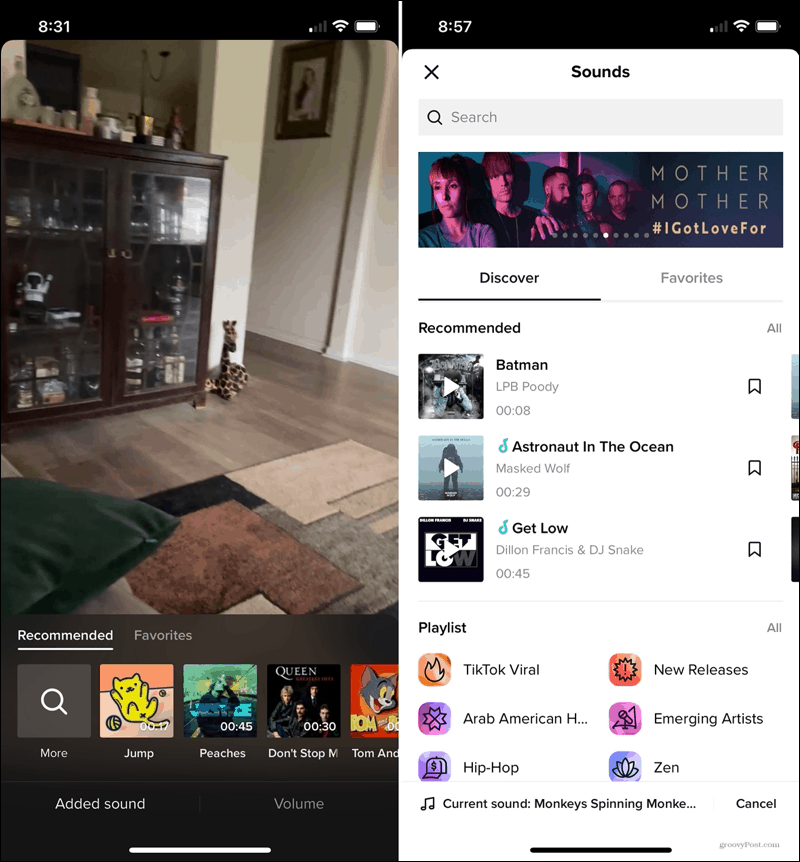
Auswirkungen: Fügen Sie Ihrem Video einen raffinierten Effekt hinzu, um etwas Einzigartiges zu erzielen. Wählen Sie ganz unten aus den Optionen "Visuell", "Effekt", "Übergang", "Teilen" oder "Zeit". Verwenden Sie dann die obige Zeile, um den Effekt auszuwählen. Ziehen Sie die Scrub-Leiste, um den Teil Ihres Videos auszuwählen, in dem Sie den Effekt erzielen möchten.
Es gibt einige großartige Effekte wie das Aufteilen der Ansicht in ein Raster von sechs, Übergänge, durch die das Video gescrollt wird, und Optionen zum Umkehren des Videos oder zum Anwenden von Zeitlupe.
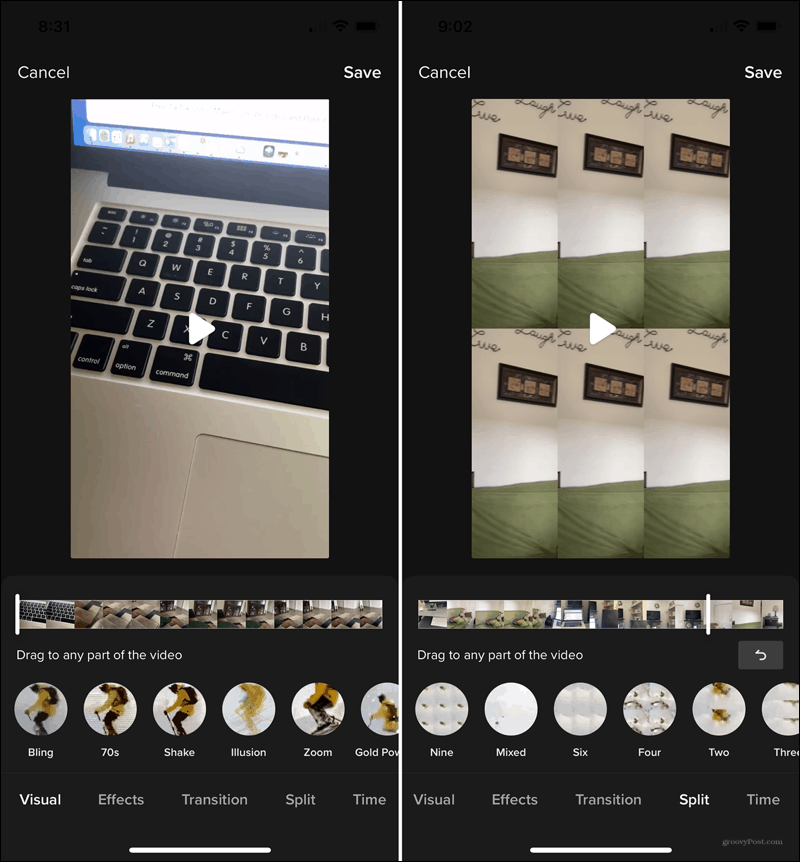
Text: Wählen Sie einen Schriftstil, eine Farbe und eine Ausrichtung. Geben Sie dann Ihren Text ein und ziehen Sie ihn, um das Textfeld an die gewünschte Stelle zu verschieben.
Aufkleber: Fügen Sie Aufkleber, Emojis und sogar GIFs hinzu. Verwenden Sie die Registerkarten oder das Suchfeld oben oder streichen Sie durch die Kategorien unten. Tippen Sie auf, um eine hinzuzufügen, und ziehen Sie dann, um sie zu verschieben.

Filter: Wählen Sie aus einer Vielzahl von Filtern, um die Stimmung Ihres Videos zu ändern. Verwenden Sie die Kategorien in der oberen Reihe für Hochformat, Landschaft, Essen oder Stimmung. Wählen Sie dann unten eine Unterkategorie aus, z. B. sonnig, Urlaub, frisch oder Picknick.
Mit dem Schieberegler können Sie die Schwingung des Filters einstellen.
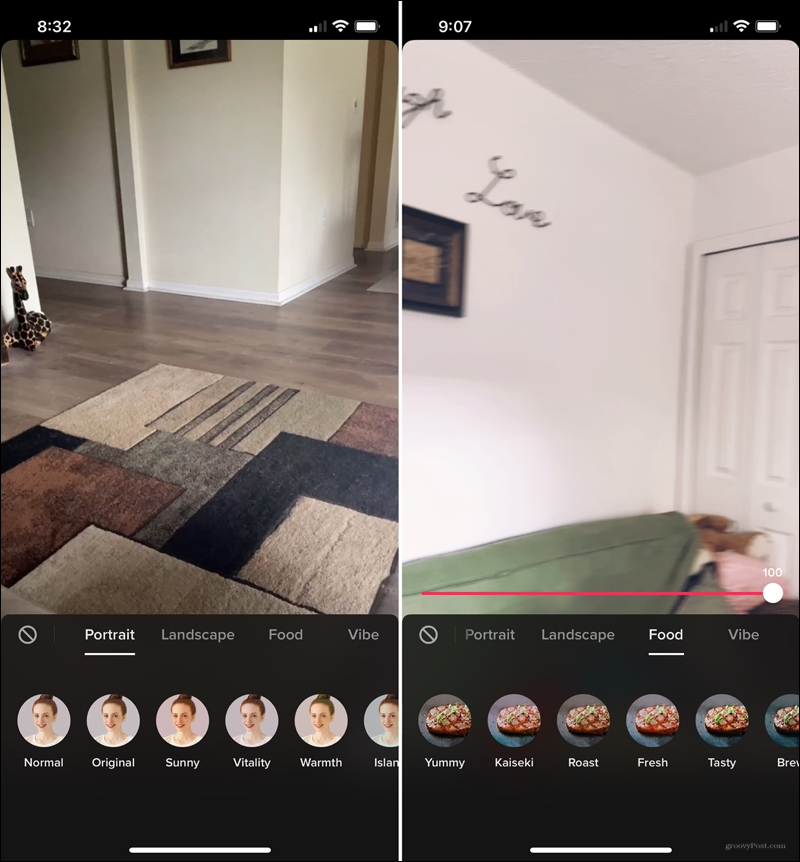
Passen Sie die Clips an: Ziehen Sie von rechts oder links, um die Länge Ihres Clips anzupassen. Dies ist praktisch, wenn Sie am Anfang oder Ende etwas ausschneiden möchten.
Spracheffekte: Wenn Sie mit Ihrem Video Audio haben, egal ob Sie sprechen oder singen, können Sie die Stimme mit einem Effekt ändern. Klingt wie ein Chipmunk, ein Roboter oder ein Riese, um Spaß zu haben.
Voice-over: Wenn Sie mit Ihrem Video kein Audio aufgenommen haben, können Sie es anschließend mit einem Voice-Over hinzufügen. Dies ist ideal, um zu erklären, was Ihr Video zeigt. Drücken Sie lange, um aufzunehmen, und drücken Sie dann speichern.
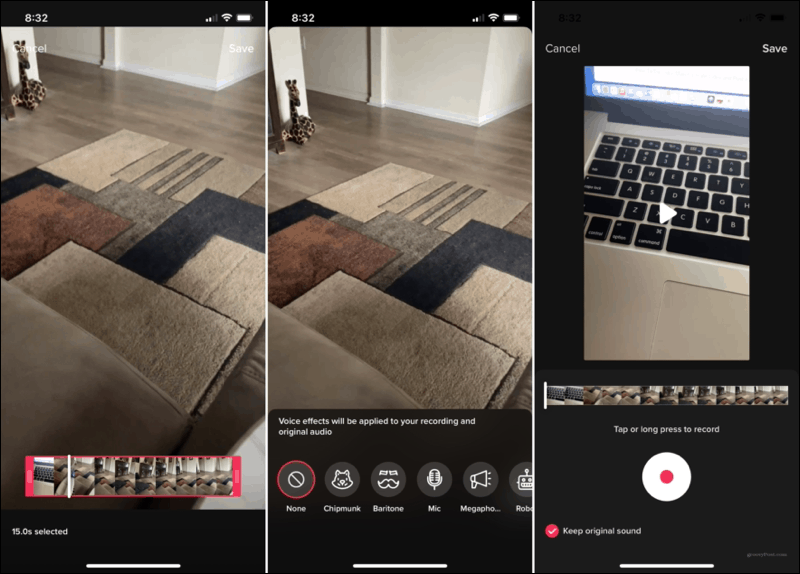
Bearbeiten Sie ein gespeichertes TikTok-Video
Wenn Sie Ihr Video nicht sofort auf TikTok veröffentlichen möchten, können Sie es für später speichern und teilen, wenn Sie bereit sind. Darüber hinaus können Sie beim ersten Aufnehmen des Videos dieselben Bearbeitungsarten wie oben vornehmen. Sie müssen nur den Entwurf zum Bearbeitungsbildschirm bringen.
- Öffnen Sie TikTok und tippen Sie auf Mich Registerkarte, um zu Ihrem Profil zu gelangen.
- Wählen Entwürfe.
- Wählen Sie das Video aus, das Sie bearbeiten möchten.
- Tippen Sie auf die Zurück Pfeil oben links.
- Sie befinden sich dann auf dem Videobearbeitungsbildschirm, auf dem Sie wie oben beschrieben Sounds, Effekte, Filter und mehr hinzufügen können.
- Wenn Sie fertig sind, tippen Sie auf Nächster und dein Video ist bereit zum Posten.
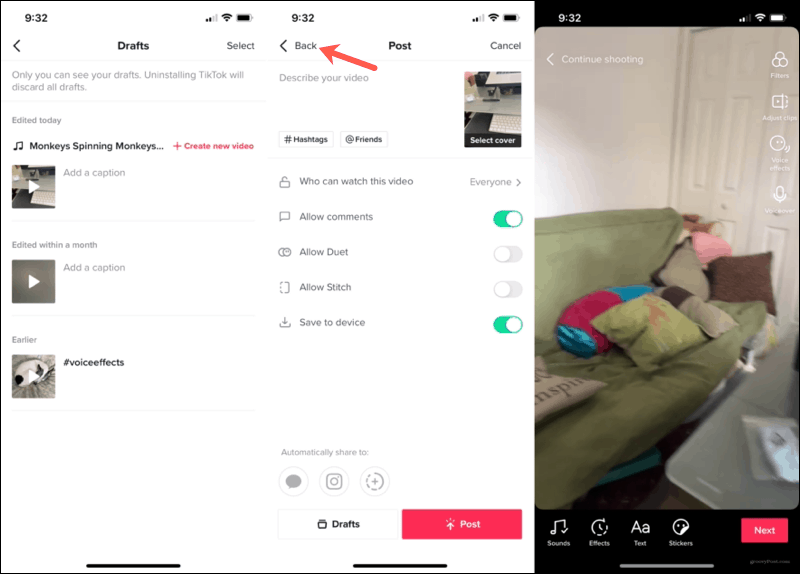
Bearbeiten Sie ein freigegebenes TikTok-Video
Wie bereits erwähnt, können Sie ein Video, das Sie bereits gepostet haben, nur in begrenztem Umfang bearbeiten. Sie können derzeit keine Effekte, Text oder Filter wie oben hinzufügen. Aber unten sind die Optionen, die Sie können Bearbeiten Sie mit einem freigegebenen Video.
Um ein freigegebenes Video zu bearbeiten, tippen Sie auf Mich Registerkarte und wählen Sie das Video. Tippen Sie dann auf Mehr (drei Punkte) unten rechts, um diese Optionen anzuzeigen.
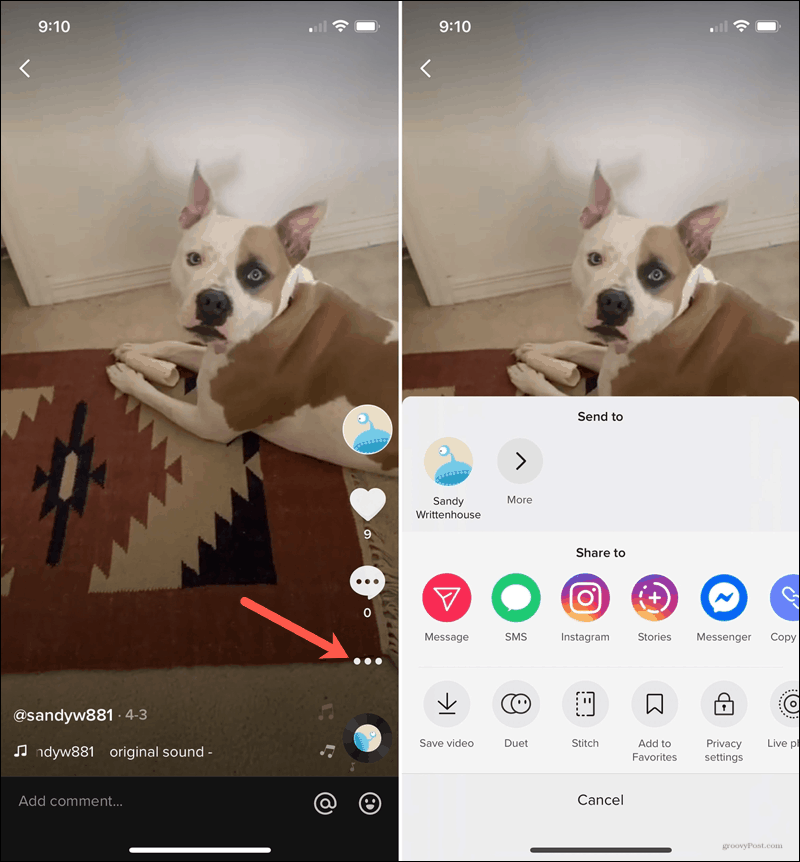
Duett: Fügen Sie dem Video eines anderen Benutzers einen Split-Screen-Effekt hinzu. Dies ist eine coole Möglichkeit, auf den Clips des jeweils anderen aufzubauen und etwas Erstaunliches zu erstellen. Schauen Sie sich die Beispiele für die Verwendung an Duett auf der Newsroom-Seite von TikTok.
Stich: Schneiden Sie Ihr Video aus und integrieren Sie Szenen aus den Videos anderer Benutzer in Ihre. Probier das aus TikTok Newsroom Hier finden Sie einige Beispiele für großartige Möglichkeiten zur Verwendung der Stichfunktion.
Datenschutzeinstellungen: Passen Sie Ihre Einstellungen für das Video an. Wählen Sie aus, wer das Video anzeigen darf und ob Sie Kommentare, Duett oder Stich mit anderen Benutzern zulassen möchten.
Erstellen Sie fantastische Clips auf TikTok
Mit der Anzahl und Flexibilität der Videobearbeitungsfunktionen in TikTok können Sie so viele Dinge tun, um Ihre eigenen Videos hervorzuheben. Entdecken Sie die Optionen, von Sounds und Aufklebern bis hin zu einem Duett mit Ihrem Lieblings-TikToker, und sehen Sie, was Sie sich einfallen lassen können!
Wenn Sie ein Video auf TikTok haben, das nicht ganz so ausfiel, wie Sie es sich erhofft hatten, können Sie es entfernen. Schauen Sie sich unsere Anleitungen an Löschen eines Videos auf TikTok.
So löschen Sie den Google Chrome-Cache, Cookies und den Browserverlauf
Chrome speichert hervorragend Ihren Browserverlauf, Ihren Cache und Ihre Cookies, um die Leistung Ihres Browsers online zu optimieren. Ihr wie ...
Ihr Leitfaden zum Freigeben von Dokumenten in Google Text & Tabellen, Blättern und Folien
Sie können problemlos mit den webbasierten Apps von Google zusammenarbeiten. Hier ist Ihr Leitfaden zum Teilen in Google Text & Tabellen, Blättern und Folien mit den Berechtigungen ...